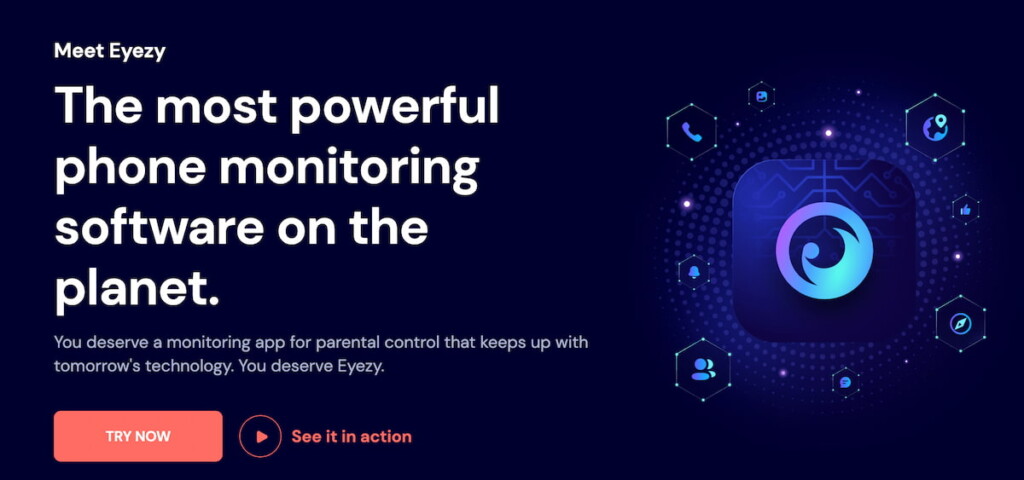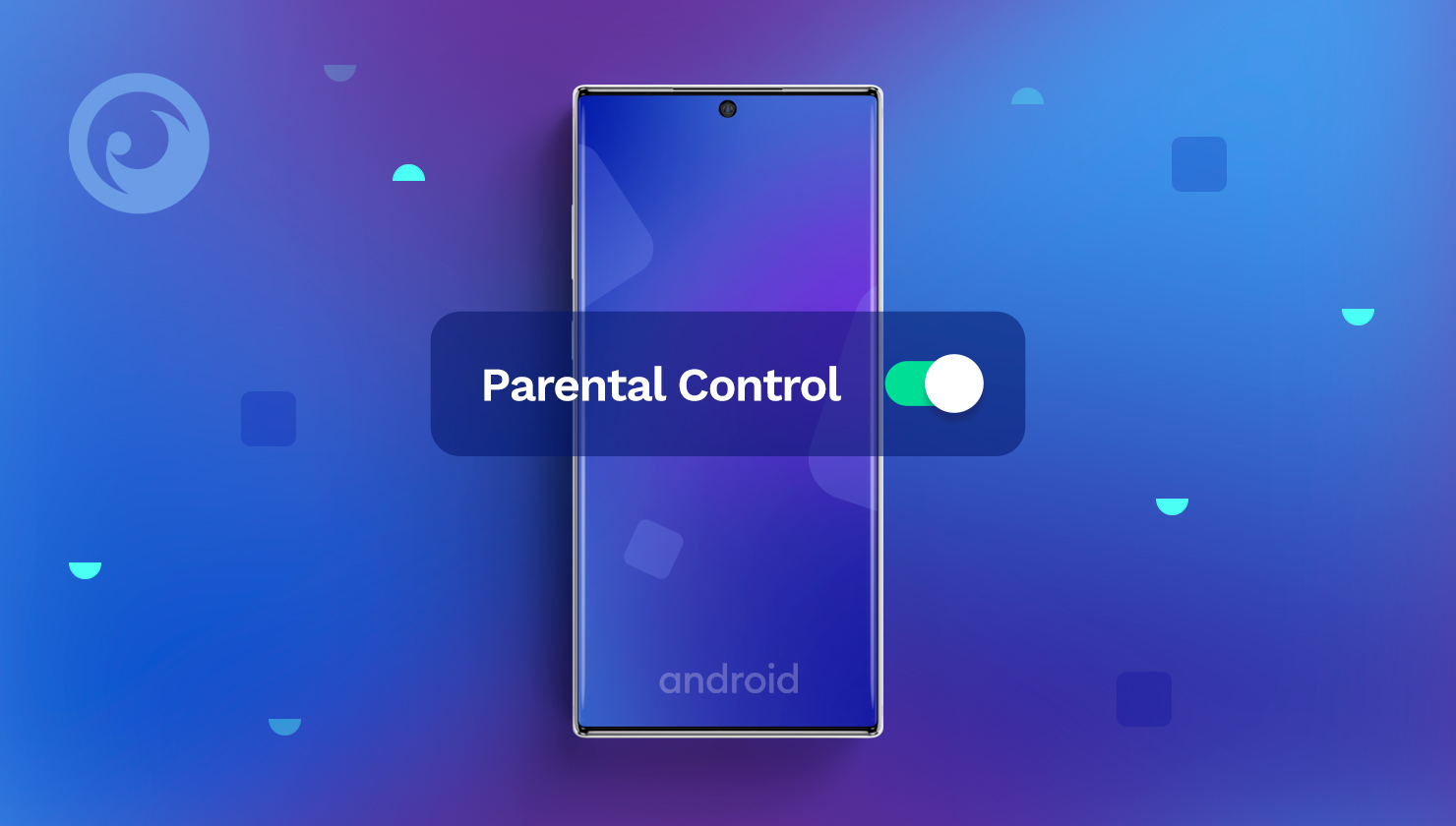
現代科技不斷發展,孩子們對這些科技已經愛不釋手。年輕人開始著迷於智慧型手機及其提供的可能性。
您可能會驚訝地發現,大多數美國孩子在上中學之前就擁有了第一部智慧型手機。此外,Android智慧型手機用戶數量預計將達到 2022 年將達 1.44 億.
這也難怪,Android 手機以相對較低的成本,就能讓兒童和青少年全天候上網,瞭解數位環境中發生的一切。
然而,除了好處之外,手機也可能對孩子造成嚴重的危險。這就是為什麼家長需要設定界限,並在孩子的 Android 裝置上安裝家長控制功能。
目錄
為什麼要在 Android 手機上設定父母監控?

許多家長關心他們應該允許多少螢幕時間。通常,這是唯一困擾大人的問題,他們完全忘記了孩子無限制存取網際網路的其他危險。
如果家長忽略設定 Android 家長控制功能,兒童可能會碰上不適當的內容,看到不應看的東西。這可能是成人導向的網站、暴力影片或 18 歲以上的線上聊天應用程式。
孩子們也可以進入成人配對應用程式或聊天網站,在那裡他們可以不受限制地與陌生人交談。這可能會導致他們結交網路掠食者或成為騙子的目標。
眾所周知,Android 手機在安全性方面相當脆弱。舉例來說,在 2020 年 3 月,每月新增的惡意軟體攻擊總數約為 482,579 次。數以千計的使用者成為盜取信用卡資料和身份的受害者。
此外,使用沒有家長監控的 Android 手機可能會讓孩子面臨被網路欺凌的危險。如果網路欺凌者的羞辱變得太過個人化,受害者可能會開始罹患各種心理疾病,例如憂鬱症或自尊心低落,導致學業成績不佳和社交問題。
如何在 Android 上設定家長監護:5 種簡單方法
無限制存取網際網路的兒童吸收他們在網路上看到的一切,包括父母絕不會欣賞的內容。然而,大人無法禁止孩子使用智慧型手機,以及 封鎖網際網路.
很高興知道家長控制功能可以派上用場,並平衡兒童與家長的需求。
1.使用第三方家長監護應用程式(例如Eyezy)
雖然基本的 Android 家長控制功能很有用,但它們缺乏許多功能,而且提供的孩子智慧型手機活動資訊有限。如果您需要進階的監控功能,Eyezy 等家長控制應用程式就能派上用場。
Eyezy 可檢查孩子的瀏覽器歷程記錄、檢視他們的書籤、 封鎖不適當的應用程式, 並閱讀他們在社交媒體上的聊天內容。
按照幾個步驟在您孩子的 Android 手機上安裝 Eyezy:
- 前往 Eyezy.com 並建立帳戶。
- 購買 Android 裝置的訂閱。請注意,某些進階監控功能需要 root 目標手機。
- 查看您註冊時使用的電子郵件。您將收到來自 Eyezy 的安裝說明。請仔細按照指示正確設定應用程式。
- 一切完成後,登入您的使用者儀表板並連結您孩子的裝置。
- 給應用程式幾分鐘時間,然後開始監控。
Eyezy 可讓您監控孩子的通話記錄、追蹤他們的 GPS 位置、查看他們的媒體檔案、遠端錄製他們的手機螢幕以及檢查他們的日曆事件。
2. 在受限設定檔中設定 Android 兒童鎖
大多數 Android 手機都可讓您在裝置上新增使用者。這表示您成為管理員,可以新增您孩子的受限設定檔。作為一個選擇,您可以直接在孩子的手機上設定 Chil Mode。
以下是您需要做的:
1.前往 設定 > 使用者和帳戶。
2.選擇 使用者 > 新增使用者.
3.在可用的選項中,選擇 限制設定檔.
4.設定安全 PIN 碼。
5.選擇新設定檔可以存取的應用程式。如果要限制特定應用程式,請將切換開關置於「關閉」位置。
3. 限制 Google Play 商店中的內容

您可以在 Android 上使用 Google Play 家長控制功能,根據觀眾評級來限制內容。例如,您可以取消選取只顯示成人 18+ 內容的選項。
以下是調整的方法:
- 開啟孩子手機上的 Google Play 應用程式。
- 點選左上角的漢堡功能表。
- 移至設定 > 家長控制。
- 切換開啟父母控制。
- 設定 PIN 碼以保護您的設定。
- 應用程式、遊戲和其他內容的限制。
4. 調整 Google Chrome 上的家長控制
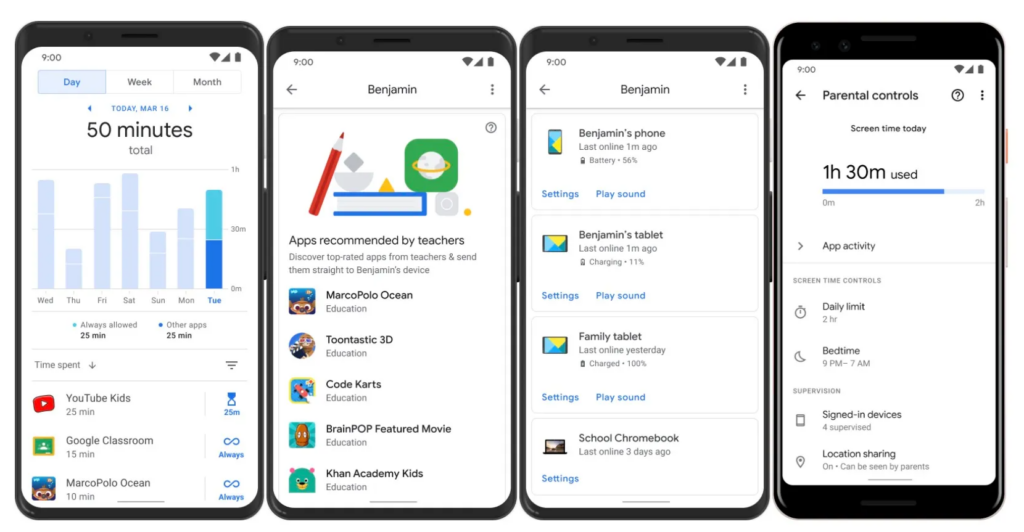
如果您的孩子在 Android 裝置上使用 Chrome 瀏覽器,您可以使用 Google Family Link 限制網站和 adust 內容權限。這是一款可協助父母透過正面內容引導孩子的應用程式。
以下是管理孩子在 Google Chrome 瀏覽器上瀏覽內容的方法:
- 開啟 家庭連結應用程式.
- 選擇您的孩子。
- 前往 Google Chrome 瀏覽器上的設定 > 管理設定 > 過濾器.
- 根據您的需求選擇所需的設定:允許所有網站、封鎖成熟網站或僅允許特定網站。
- 如果您要手動封鎖或允許某些網站,請點選 管理網站。
如果您封鎖了特定網站,您的孩子可以請求允許瀏覽該網站。Family Link 應用程式會主動通知您,您可以批准或拒絕該請求。
5. 使用 YouTube Kids 或受限模式限制 YouTube
透過在 YouTube 上啟用限制來控制影片內容。
- 選項 1: 安裝 YouTube 兒童版 適合年齡的內容。
- 選項2: 開啟 Youtube, 前往 設定 > 一般的,並啟用 限制模式.
為什麼它有效: 它會過濾掉不適當的影片和內容。
如何充分利用 Android 家長控制功能?
如果您希望為孩子提供最強大的線上保護,我們建議您考慮結合本文列出的方法。您可以調整基本的家長設定,同時使用監控應用程式。
建議在您孩子的手機上安裝家長控制應用程式,例如 Eyezy,原因有很多。首先,它可以讓您隨時瞭解孩子的線上活動。然後,它可以遠端控制您孩子的數位生活。這表示您可以在任何有網際網路連線的地方看到他們在做什麼。
最後,Eyezy 可以讓您完全瞭解孩子的智慧型手機活動,從檢視他們的訊息開始,到辨識他們的確切位置。